windows10 iis安装步骤图解
- 分类:Win10 教程 回答于: 2021年06月17日 13:42:00
电脑安装上windows10后发现好像没有iis功能,IIS是一种Web(网页)服务组件,其中包括Web服务器、FTP服务器、NNTP服务器和SMTP服务器,分别用于网页浏览、文件传输、新闻服务和邮件发送等方面。如果win10没有iis功能,我们可以自己安装一下。下面来看看windows10 iis安装的步骤。
1、进入桌面,鼠标点击开始按钮,然后点击“所有应用”,找到控制面板打开。

2、在控制面板界面的下方点击“程序”打开。
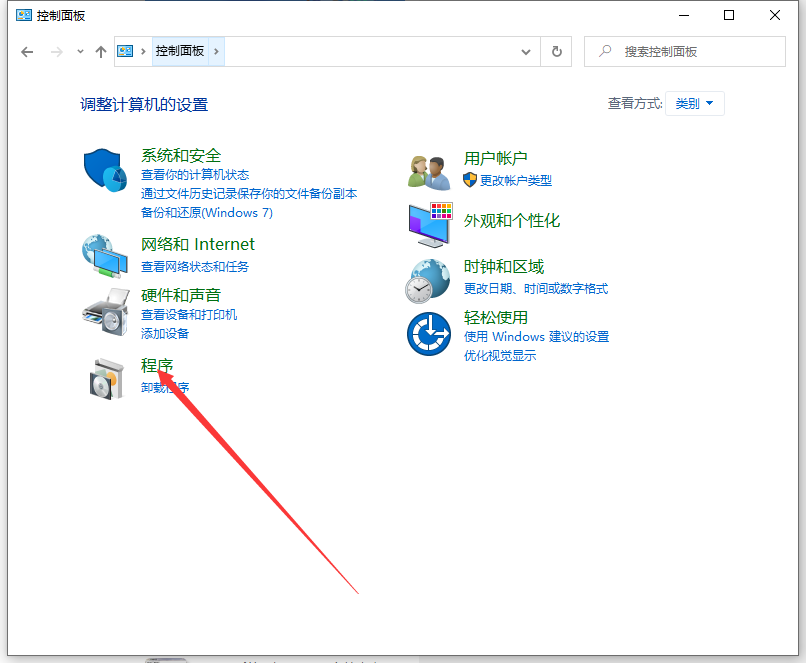
3、在新出现的界面中点击“启用或关闭Windows功能”,进入下一步。
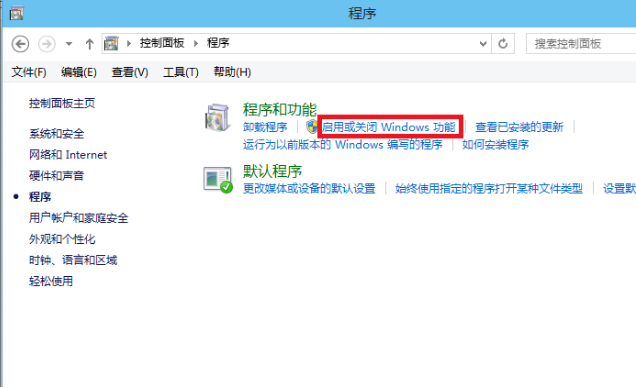
4、在弹出的界面中选中“Internet Information Services”,然后点击您需要的功能,点击确定即可。
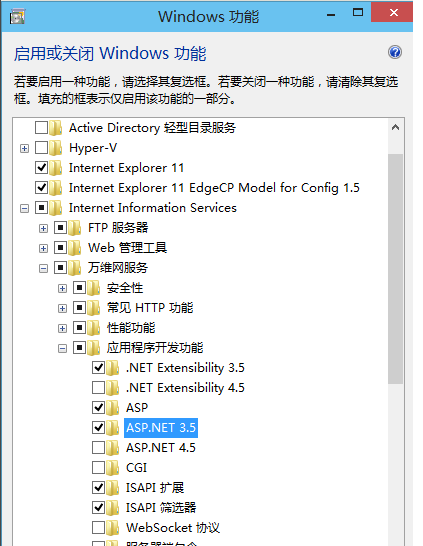
5、接着电脑会自动下载您勾选的功能,耐心等待,直到出现“Windows已完成请求的更改”这样的提示,点击重启电脑按钮即可。
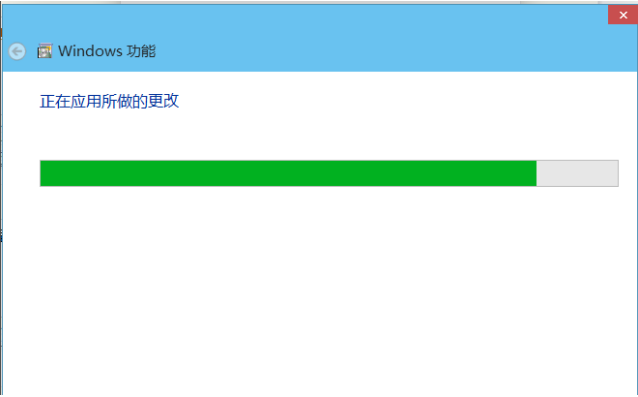
6、重启电脑后win10就有iis功能了。
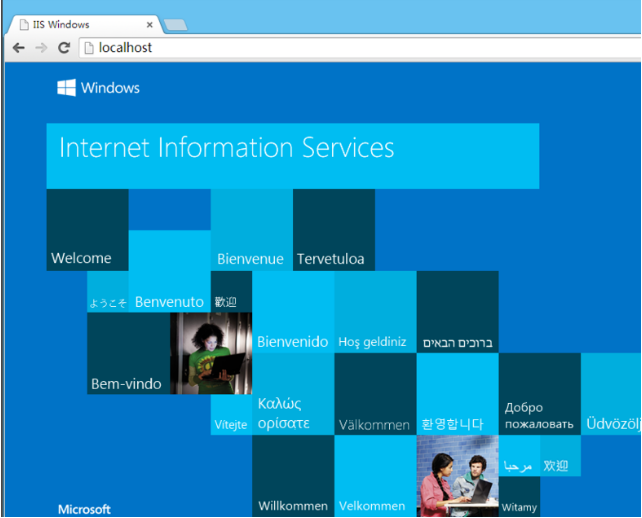
以上就是windows10 iis安装步骤啦,希望能帮助到大家。
 有用
11
有用
11


 小白系统
小白系统


 1000
1000 1000
1000 1000
1000 1000
1000 1000
1000 1000
1000 1000
1000 1000
1000 1000
1000 1000
1000猜您喜欢
- 笔记本win10开机密码怎么取消的教程分..2021/07/14
- 电脑重装系统要多久win10以及电脑怎么..2022/10/31
- 台电笔记本电脑U盘安装win10系统教程..2020/05/05
- Win10一键重装系统软件2023/12/12
- win10系统安装win7教程图解2022/02/19
- 2022最新Windows10激活工具2022/11/04
相关推荐
- 小白Windows10下载系统安装教程..2022/10/20
- 小编教你windows10的设置在哪..2018/02/27
- 简述华硕win10系统重装按f几..2023/03/04
- W7好还是W10好?比较两个操作系统的优劣..2024/09/01
- win10关闭自动更新2024/02/22
- 教你win10快速开机功能如何开启..2021/07/26




















 关注微信公众号
关注微信公众号





